Al utilizar un bloqueador de anuncios, a veces puede navegar por sitios web donde claramente falta contenido importante o se interrumpe alguna funcionalidad del sitio. Esto suele deberse a filtros demasiado entusiastas que bloquean un guión o una imagen importante. Afortunadamente, puede anular manualmente cualquier regla en uBlock Origin.
Para desbloquear un elemento, debe abrir la grabadora de red uBlock Origin, puede hacerlo haciendo clic en el icono de uBlock Origin en la barra de extensiones y luego haciendo clic en el icono «Abrir grabadora», que es el segundo desde la derecha en la parte inferior de la ventana emergente.
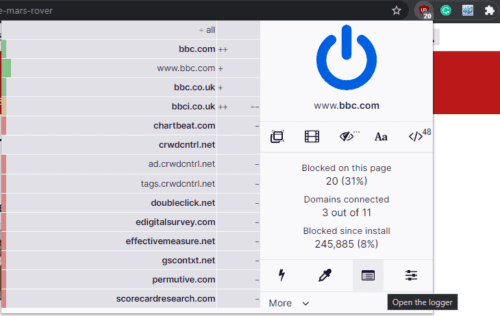 Haga clic en el icono de uBlock Origin y luego en el icono «Abrir grabadora» para abrir la grabadora de red.
Haga clic en el icono de uBlock Origin y luego en el icono «Abrir grabadora» para abrir la grabadora de red.
Consejo: hay dos tipos de filtros, filtros de red y filtros cosméticos. Un filtro de red bloquea la solicitud de un recurso, evitando que se descargue. Un filtro cosmético oculta un elemento cargado en una página.
Desactivar un filtro de red
Un filtro de red aparece resaltado en rojo en la grabadora de red. Busque el filtro que desea reemplazar y luego haga clic en la segunda, tercera o quinta columna para abrir la vista de detalles de la regla.
Luego, debe cambiar a la pestaña Regla de URL. Aquí puede ver la URL del recurso bloqueado. Si solo desea desbloquear el recurso exacto, puede desbloquearlo con la entrada superior. Si prefiere desbloquear un directorio, potencialmente desbloqueando varios elementos con una sola regla, puede desbloquear una de las entradas en la lista inferior.
Independientemente del nivel del recurso que quieras desbloquear, debes usar la columna de la izquierda para marcarlo en gris o verde. La opción de filtro gris significa «No funciona», mientras que el verde significa que lo permite, ambas configuraciones desbloquearán el elemento bloqueado.
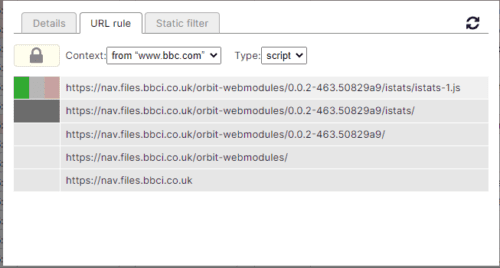 Busque el elemento que desea desbloquear, luego aplíquele una regla gris o verde para desbloquearlo.
Busque el elemento que desea desbloquear, luego aplíquele una regla gris o verde para desbloquearlo.
Una vez que haya aplicado su reemplazo, haga clic en el pequeño ícono de actualización en la esquina superior derecha de la pestaña de reglas de URL para volver a cargar la página de destino con el reemplazo del filtro en su lugar. Si el reemplazo no resuelve el problema, debe deshacer el cambio y volver a intentarlo. Si el reemplazo funciona, haga clic en el icono de candado en la parte superior izquierda de la pestaña de la regla de URL para guardar el reemplazo.
Desactivar un filtro cosmético
Los filtros cosméticos aparecen resaltados en amarillo en el filtro de red. Una vez que haya identificado un filtro que desea deshabilitar, haga clic en la segunda, tercera o quinta columna de la fila respectiva para abrir los detalles del filtro.
Deje abierta la información de detalles del filtro y regrese a la ventana y pestaña de la página web que está intentando corregir. Haga clic con el botón derecho en el icono de uBlock Origin en la barra de extensiones, luego seleccione «Opciones» en el menú contextual.
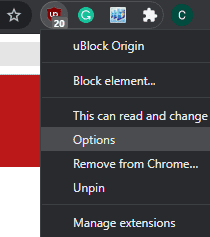 Abra el panel de configuración de uBlock Origin haciendo clic derecho en su icono y seleccionando «Opciones».
Abra el panel de configuración de uBlock Origin haciendo clic derecho en su icono y seleccionando «Opciones».
En las opciones de uBlock Origin, vaya a la pestaña «Mis filtros». Para reemplazar un filtro cosmético, debe ingresar los siguientes detalles de la vista de detalles que abrió anteriormente: «
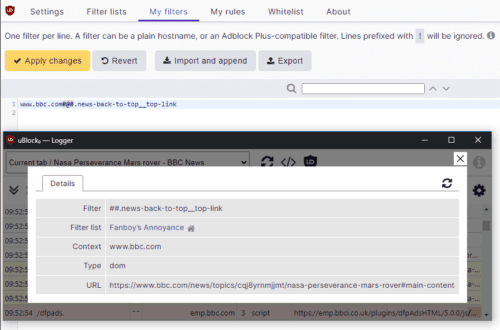 Para desbloquear un filtro cosmético, ingrese una excepción de filtro cosmético en el formato: «# @ #», como en este ejemplo.
Para desbloquear un filtro cosmético, ingrese una excepción de filtro cosmético en el formato: «# @ #», como en este ejemplo.
Una vez que haya ingresado la excepción de filtro cosmético, haga clic en «Aplicar cambios» en la parte superior izquierda de la pestaña «Mis filtros», luego actualice la página correspondiente. Si la excepción del filtro cosmético se ha aplicado correctamente, el elemento relevante ahora debería estar visible y la entrada en la grabadora de red debería aparecer con un efecto tachado.
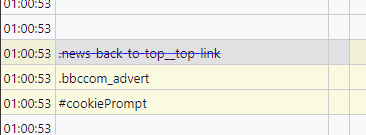 Si la excepción de filtro cosmético se ha aplicado correctamente, el elemento relevante será visible y la entrada de la grabadora de red tendrá un efecto tachado.
Si la excepción de filtro cosmético se ha aplicado correctamente, el elemento relevante será visible y la entrada de la grabadora de red tendrá un efecto tachado.